图老师电脑网络栏目是一个分享最好最实用的教程的社区,我们拥有最用心的各种教程,今天就给大家分享PS鼠绘美女的教程,热爱PS的朋友们快点看过来吧!
【 tulaoshi.com - ps鼠绘 】
鼠绘,相信大家都看过很多人的作品,如小非,王华,原野等等,他们都是顶级人物,本人的能力也是看他们的网上教程来的,希望新手们多顶他们的贴.本人觉得如果对PS的加深与减淡工具掌握好的话,鼠绘真容易不过了.在下是个没有小非他们那么有耐心,所以效果图看起来粗了点^_^
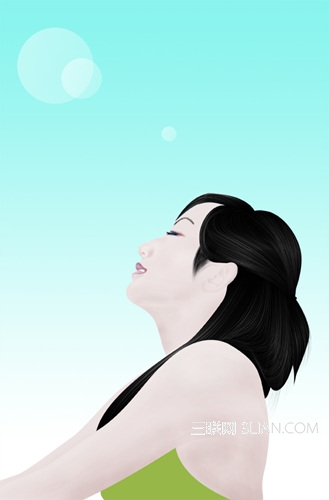
(本文来源于图老师网站,更多请访问http://www.tulaoshi.com/psshuhuijiaocheng/)
先用钢笔工具画出轮廓,按ctrl+enter,填充颜色为(R236,G225,B223)

(本文来源于图老师网站,更多请访问http://www.tulaoshi.com/psshuhuijiaocheng/)
用钢笔工具画出嘴,填充(R206,G161,B178),再用加深与减淡工具,调出立体感,
然后画出几块高光,再加点杂点,这样就显得逼真点了,我调得不是很细,没耐心 -_@#~

(本文来源于图老师网站,更多请访问http://www.tulaoshi.com/psshuhuijiaocheng/)
用钢笔画出眉毛,画笔大小为1像素,硬度为0。路径选择工具选择眉毛,右键,选择描边路径。

(本文来源于图老师网站,更多请访问http://www.tulaoshi.com/psshuhuijiaocheng/)

(本文来源于图老师网站,更多请访问http://www.tulaoshi.com/psshuhuijiaocheng/)
用画笔略画出眼睛

(本文来源于图老师网站,更多请访问http://www.tulaoshi.com/psshuhuijiaocheng/)
再用加深减淡工具画出脸形

(本文来源于图老师网站,更多请访问http://www.tulaoshi.com/psshuhuijiaocheng/)
画出头发
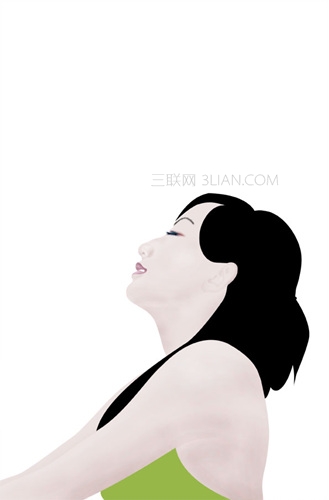
(本文来源于图老师网站,更多请访问http://www.tulaoshi.com/psshuhuijiaocheng/)
再画发的高光,用钢笔画出发丝
(本文来源于图老师网站,更多请访问http://www.tulaoshi.com/psshuhuijiaocheng/)
(本文来源于图老师网站,更多请访问http://www.tulaoshi.com/psshuhuijiaocheng/)
选择全部路径,画笔高为1像素,白色,右键选择对象,弹出对话框,选择画笔,压力,按确定。然后加蒙版,用画笔调不透明度低点

(本文来源于图老师网站,更多请访问http://www.tulaoshi.com/psshuhuijiaocheng/)
这就基本地完成了,有耐心的朋友可以再细调点

(本文来源于图老师网站,更多请访问http://www.tulaoshi.com/psshuhuijiaocheng/)
注:更多精彩教程请关注图老师photoshop教程栏目,图老师PS群:182958314欢迎你的加入
来源:http://www.tulaoshi.com/n/20160405/2123843.html